Windows XP状态栏时间显示12小时制(显示上下午)
1、以下操作在Windows XP系统下完成,显示效果如下:

2、单击电脑“开始”菜单,点击“运行”,在打开输入框中输入“intl.cpl”(不含引号)后回车;


3、在“区域和语言选项”卡中,“区域选项”选择“自定义”选项,自定义选项中切换到“时间”选项卡;


4、在“时间格式”一栏中选择tt hh:mm:ss样式格式,表示时间按12小时制显示,并会显示上午和下午,完毕,点击应用和确定,保存退出。
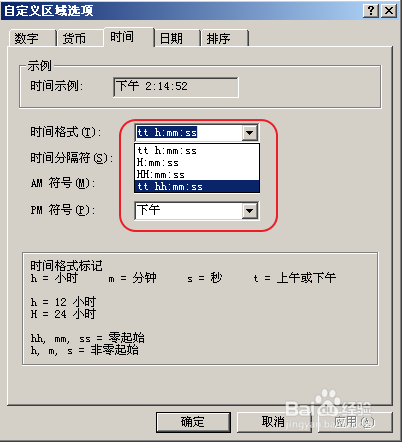
声明:本网站引用、摘录或转载内容仅供网站访问者交流或参考,不代表本站立场,如存在版权或非法内容,请联系站长删除,联系邮箱:site.kefu@qq.com。
阅读量:64
阅读量:108
阅读量:76
阅读量:100
阅读量:35